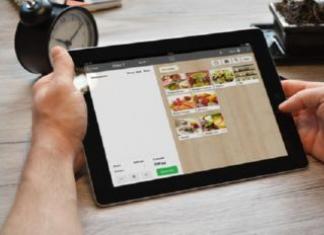ស្មាតហ្វូនស៊េរីទំនើប និងថវិកាបានជំនួសថេប្លេត និងកាមេរ៉ាសម្រាប់មនុស្សជាយូរមកហើយ។ ទូរស័ព្ទដៃបំពេញកិច្ចការជាច្រើន និងដោះស្រាយរាល់បញ្ហាប្រចាំថ្ងៃ។
ពេលទៅវិស្សមកាល មនុស្សជាច្រើនមិនទាំងយកកុំព្យូទ័រយួរដៃ ឬកាមេរ៉ាទៅជាមួយទេ ព្រោះទាំងអស់នេះសមនឹងទូរស័ព្ទដែលលែងតូចហើយ ប៉ុន្តែនៅតែតូច។ ប៉ុន្តែមនុស្សមួយចំនួននៅតែព្យាយាមជៀសវាងការថតរូបជាមួយទូរស័ព្ទរបស់គេព្រោះពួកគេគិតថាគុណភាពនៃរូបថតទុកជាការចង់បានច្រើន។ តាមពិតទៅ អ្នកត្រូវស្វែងយល់ពីរបៀបដំឡើងកាមេរ៉ានៅលើទូរសព្ទរបស់អ្នក។
ស្ថានភាពទីផ្សារ
ពីមុន កាមេរ៉ាទូរសព្ទត្រូវបានចាត់ទុកថាមានកម្រិតមធ្យម ដូច្នេះអ្នកប្រើប្រាស់កម្រប្រើវាណាស់។ មានតែនៅក្នុងករណីធ្ងន់ធ្ងរប៉ុណ្ណោះ ដើម្បីចាប់យកពេលវេលាខ្លះនៃជីវិតរបស់អ្នក។ ប៉ុន្តែរូបភាពចេញមកអាក្រក់ណាស់។
ជាមួយនឹងការអភិវឌ្ឍន៍នៃឧស្សាហកម្មរូបថត និងសមត្ថភាពថ្មីរបស់ស្មាតហ្វូន វាបានប្រែក្លាយថាស្មាតហ្វូនអាចជំនួសកាមេរ៉ា SLR និងកាមេរ៉ាចង្អុល និងបាញ់ធម្មតា។ ប៉ុន្តែជាមួយនឹងស្មាតហ្វូនថវិកា ស្ថានភាពគឺខុសគ្នាខ្លះ។
ម៉ូដែលចិនភាគច្រើនមានម៉ូឌុលកាមេរ៉ាដ៏មានឥទ្ធិពល ប៉ុន្តែមិនមែនទាំងអស់សុទ្ធតែអាចបង្កើតរូបភាពគុណភាពខ្ពស់នោះទេ។ ប៉ុន្តែចំណុចនៅទីនេះមិនមែនជាការកែប្រែរបស់អ្នកផលិតនោះទេ។ បញ្ហាគឺស្ថិតនៅលើការពិតដែលថាមនុស្សជាច្រើនមិនយល់ពីរបៀបតំឡើងកាមេរ៉ានៅលើទូរស័ព្ទរបស់ពួកគេ។ ប្រសិនបើ "ខោរបស់អ្នករាំអាក្រក់ចូល" នោះសូម្បីតែអ្នកថតរូបដែលគ្មានបទពិសោធន៍ដែលមានកាមេរ៉ាអាជីពនឹងមិនអាចដោះស្រាយបានទេ។
នៅពេលទិញស្មាតហ្វូនថ្មី អ្នកប្រើប្រាស់ភាគច្រើនយកចិត្តទុកដាក់លើរូបរាងរបស់ឧបករណ៍ និងប៉ារ៉ាម៉ែត្រ "និយាយ"។ តើមានន័យដូចម្តេច? ហាងនានា នៅពេលបង្កើតការផ្សាយពាណិជ្ជកម្មសម្រាប់ម៉ូដែលទូរសព្ទមួយចំនួន ជារឿយៗបង្កើតរូបភាពជាក់លាក់នៃឧបករណ៍។
ជាឧទាហរណ៍ ស្មាតហ្វូនអាចក្លាយជាទូរសព្ទកាមេរ៉ា បើទោះបីជាលក្ខណៈកាមេរ៉ាមធ្យមរបស់វាក៏ដោយ។ ការផ្សាយពាណិជ្ជកម្មក៏សរសើរចំពោះវត្តមានរបស់ RAM ទំហំ 3 GB នៅក្នុងឧបករណ៍ ខណៈពេលដែលប៉ារ៉ាម៉ែត្រនេះត្រូវបានគេចាត់ទុកថាមិនមែនជាគុណសម្បត្តិមួយ ប៉ុន្តែជាការចាំបាច់។
ជាលទ្ធផលទូរស័ព្ទថវិកាអាចត្រូវបានគេកោតសរសើរយ៉ាងខ្លាំងដែលបន្ទាប់ពីទិញអ្នកប្រើប្រាស់នឹងមានការខកចិត្តមិនទទួលបានលទ្ធផលដែលចង់បានពីរូបភាពឬការអនុវត្តនៃម៉ូដែល។
ការជ្រើសរើសស្មាតហ្វូន
ដើម្បីស្វែងយល់ពីរបៀបដំឡើងកាមេរ៉ានៅលើទូរសព្ទរបស់អ្នក អ្នកត្រូវវាយតម្លៃសមត្ថភាពជាក់ស្តែងរបស់ឧបករណ៍។ រហូតមកដល់ពេលថ្មីៗនេះ ម៉ូដែលដែលមានកាមេរ៉ាមេ 5 MP ត្រូវបានចាត់ទុកថាពេញនិយម។ វាហាក់បីដូចជាទូរស័ព្ទបានថតរូបដ៏ស្រស់ស្អាត និងគុណភាពខ្ពស់។

ប៉ុន្តែបច្ចេកវិទ្យាកំពុងឆ្ពោះទៅមុខ។ ឥឡូវនេះស្មាតហ្វូនថវិកាសម្រាប់ 200-250 ដុល្លារដែលមានប្រហែល 14 - 17 ពាន់រូប្លិ៍ផ្តល់នូវកាមេរ៉ា 13 មេហ្គាភិចសែល។ ទោះបីជាការចាប់បាននៅពេលនេះមានភាពខុសប្លែកគ្នាក៏ដោយ៖ ស្មាតហ្វូនតម្លៃ 1000 ដុល្លារ (69 ពាន់រូប្លិ៍) ក៏អាចមានសូចនាករម៉ូឌុលកាមេរ៉ាស្រដៀងគ្នាដែរ។ នេះបង្ហាញថា មេហ្គាភិចសែលដូចគ្នានេះ ដែលត្រូវបានកោតសរសើរយ៉ាងខ្លាំងនៅក្នុងហាង និងការផ្សាយពាណិជ្ជកម្ម គឺមិនមានសារៈសំខាន់ខ្លាំងនោះទេ។
ចំនុចនោះគឺថាវាជាការល្អបំផុតក្នុងការយកចិត្តទុកដាក់លើលក្ខណៈផ្សេងទៀតនៃកញ្ចក់។ ឧទាហរណ៍នៅលើសូចនាករជំរៅ។ តម្លៃនេះទាបជាងនេះ រូបភាពនឹងកាន់តែល្អ សូម្បីតែនៅពេលល្ងាចក៏ដោយ។ វាក៏សំខាន់ផងដែរក្នុងការមាន "ល្បិច" ជាច្រើនដែលជួយកែលម្អរូបភាព៖ ស្ថេរភាព ការកាត់បន្ថយសំឡេង ស្វ័យផ្តោត ជួរពណ៌បន្ថែម។ល។
បច្ចេកវិទ្យាស្រដៀងគ្នាកាន់តែច្រើនដែលម៉ូឌុលកាមេរ៉ាមាន នោះអ្នកនឹងកាន់តែតិចក្នុងការស្វែងយល់ពីរបៀបតំឡើងកាមេរ៉ានៅលើទូរសព្ទរបស់អ្នក។
កំពុងរៀបចំសម្រាប់រូបថត
ប៉ុន្តែជាដំបូង អ្នកគួរតែយល់ថា មិនត្រឹមតែការកំណត់កាមេរ៉ាដើរតួនាទីយ៉ាងធំប៉ុណ្ណោះទេ ប៉ុន្តែក៏ជាការរៀបចំសម្រាប់ការថតរូបផងដែរ។ វាចាំបាច់ក្នុងការរៀបចំបន្តិចបន្តួច។
ដើម្បីចាប់ផ្តើមជាមួយវាល្អប្រសើរជាងមុនដើម្បីជូតកញ្ចក់នៃកញ្ចក់។ ផ្នែកនៃកាមេរ៉ានេះច្រើនតែអាចទទួលរងពីការអ័ព្ទ ឬការចម្លងរោគ។ ដូច្នេះវាជាការប្រសើរក្នុងការលុបម៉ូឌុលភ្លាមៗជាមួយនឹងកណាត់ពិសេសដើម្បីកុំឱ្យមានព្រិលៗនៅក្នុងរូបភាព។

បន្ទាប់អ្នកត្រូវរកមុំត្រឹមត្រូវ។ មិនមែនគ្រប់គ្នាយល់ថាការតែងនិពន្ធ និង "ល្បិច" ផ្សេងទៀតរបស់អ្នកថតរូបតែងតែប៉ះពាល់ដល់គុណភាពនៃរូបថតនោះទេ។ ចងចាំថាវាមិនត្រូវបានគេណែនាំឱ្យបាញ់ប្រឆាំងនឹងព្រះអាទិត្យទេ។ វាជាការល្អប្រសើរជាងមុនដើម្បីដកវត្ថុដែលមិនចាំបាច់ទាំងអស់ដែលអាចបំផ្លាញស៊ុម។
ទោះបីជាមានម៉ូដ Instagram សម្រាប់ថតរូប Selfie គ្រប់ទីកន្លែងក៏ដោយ គណនីដ៏ស្រស់ស្អាតភាគច្រើននៅលើធនធាននេះត្រូវបានរក្សាដោយជំនួយពីកាមេរ៉ាអាជីព។ នេះជាការបញ្ជាក់ម្តងទៀតថាកាមេរ៉ាមុខអាចប្រើបានតែក្នុងករណីនៃការថតរូបជាក្រុមនិងពេលខ្លះដោយឯកឯងប៉ុណ្ណោះ។
បើមិនដូច្នោះទេវាជាការប្រសើរក្នុងការថតរូបជាមួយម៉ូឌុលមេ។ ដើម្បីធ្វើដូច្នេះបាន អ្នកនឹងត្រូវសុំជំនួយពីអ្នកផ្សេង ឬយកជើងកាមេរ៉ា។
ការពង្រីកឌីជីថលមិនត្រូវបានណែនាំទេ។ វាកម្រត្រូវបានគេប្រើនៅក្នុងការថតរូបដែលមានជំនាញវិជ្ជាជីវៈ ទោះបីជាគុណភាពនៃឧបករណ៍នៅទីនោះអនុញ្ញាតក៏ដោយ។ ប៉ុន្តែស្មាតហ្វូននេះ ទប់ទល់នឹងការ Zoom បានយ៉ាងលំបាក។ វាបាត់បង់ស្ថេរភាព និង autofocus ដែលធ្វើឱ្យរូបភាពព្រិលៗ និងគ្មានពន្លឺ។
ការកំណត់មូលដ្ឋាន
តើធ្វើដូចម្តេចដើម្បីដំឡើងកាមេរ៉ានៅលើទូរស័ព្ទ Android? វាគួរឱ្យកត់សម្គាល់ភ្លាមៗថាជួរពេញលេញនៃការកំណត់មានទាំងនៅក្នុងកម្មវិធីប្រព័ន្ធកាមេរ៉ា និងនៅក្នុងភាគីទីបីដែលអាចត្រូវបានដំឡើងពី Google Play ។

ការកំណត់សំខាន់មានទីតាំងនៅខាងក្រោយរូបតំណាងស្ពឺ។ នៅទីនេះអ្នកអាចកែតម្រូវទំហំរូបភាព និងវីដេអូ ប្រេកង់ថត គុណភាពរូបភាព កែតម្រូវក្រឡាចត្រង្គ កម្រិត កំណត់កាលបរិច្ឆេទ ឬទីតាំង។ អ្នកក៏អាចជ្រើសរើសកន្លែងដែលត្រូវរក្សាទុករូបថត លៃតម្រូវសំឡេង និងការគ្រប់គ្រងកាយវិការផងដែរ។
ប្រសិនបើអ្នកក្រឡេកមើលស្មាតហ្វូនរបស់អ្នក អ្នកប្រហែលជាមិនឃើញជម្រើសមួយចំនួនទេ។ វាទាំងអស់គឺអាស្រ័យលើគំរូ។ ប៉ុន្តែជម្រើសខាងលើទាំងអស់មាននៅក្នុងម៉ឺនុយរងនេះ។
តើធ្វើដូចម្តេចដើម្បីដំឡើងកាមេរ៉ានៅលើទូរស័ព្ទរបស់អ្នកឱ្យបានត្រឹមត្រូវ? ជាការពិតណាស់វាទាំងអស់គឺអាស្រ័យលើតម្រូវការបុគ្គល។ ប៉ុន្តែអ្នកប្រើប្រាស់ភាគច្រើនណែនាំឱ្យប្រើការកំណត់ដោយដៃ។
អាស្រ័យលើកំណែប្រព័ន្ធប្រតិបត្តិការ របៀបបាញ់ប្រហារជាក់លាក់ និងជម្រើសនឹងមានសម្រាប់អ្នក។ ក្នុងចំណោមរបៀបអ្នកអាចរកឃើញ "សៀវភៅដៃ" ។
បន្ទាត់មួយលេចឡើងនៅខាងក្រោមអេក្រង់ ដែលអ្នកអាចកែតម្រូវប៉ារ៉ាម៉ែត្រមួយចំនួន។ ជាឧទាហរណ៍ នៅទីនេះអ្នកអាចកែសម្រួល ISO ។ ប៉ារ៉ាម៉ែត្រនេះទទួលខុសត្រូវចំពោះពន្លឺរស្មី។ វាមានសូចនាករជាច្រើន ក៏ដូចជារបៀបប្រតិបត្តិការដោយស្វ័យប្រវត្តិ។ ប៉ារ៉ាម៉ែត្រត្រូវបានកែតម្រូវយ៉ាងល្អបំផុតក្នុងករណីមានពន្លឺខ្សោយនៅក្នុងស្ថានភាពផ្សេងទៀត ការកំណត់ស្វ័យប្រវត្តិរបស់វាគឺសមរម្យ។

នៅទីនេះអ្នកអាចជ្រើសរើសល្បឿនបិទ។ ជម្រើសនេះពន្យារពេលបើកជំរៅសម្រាប់ពេលវេលាជាក់លាក់មួយ។ រឿងនេះកើតឡើងយូរជាងនេះ ពន្លឺកាន់តែច្រើននឹងប៉ះម៉ាទ្រីស។ អ្នកត្រូវប្រយ័ត្នចំពោះការប៉ះពាល់ខ្លាំងពេក។ ល្បឿន Shutter ជាធម្មតាត្រូវបានដោះស្រាយក្នុងពេលថតពេលយប់ ឬពេលយប់។
រូបតំណាងបង្ហាញការប៉ះពាល់ជាមួយបូក និងដក។ ប៉ារ៉ាម៉ែត្រនេះជួយអ្នកកែតម្រូវពន្លឺ ឬភាពងងឹតនៃស៊ុម។ White Balance អនុញ្ញាតឱ្យអ្នកកែតម្រូវសម្លេងត្រជាក់ ឬក្តៅនៃរូបថតរបស់អ្នក។ នៅទីនេះអ្នកអាចលៃតម្រូវតិត្ថិភាព និងកម្រិតពណ៌នៃរូបភាព។
មនុស្សមួយចំនួនគិតថាវិធីល្អបំផុតដើម្បីអនុវត្ត HDR គឺដើម្បីទទួលបានការដំឡើងកាមេរ៉ាល្អនៅលើទូរស័ព្ទរបស់អ្នក។ មុខងារនេះនៅលើដៃម្ខាងពិតជាអាចថតរូបដ៏ស្រស់ស្អាត ប៉ុន្តែម្យ៉ាងវិញទៀតវាមិនតែងតែអាចអនុវត្តបាននោះទេ។ HDR បង្កើតស៊ុមជាច្រើនជាមួយនឹងការបង្ហាញផ្សេងគ្នា ហើយបន្ទាប់មករួមបញ្ចូលគ្នានូវអ្វីគ្រប់យ៉ាងទៅក្នុងរូបថតតែមួយដែលមិនមានកន្លែងងងឹត ឬហួសកម្រិត។ មុខងារនេះគឺសមបំផុតសម្រាប់ការថតរូបទេសភាព។
របៀបកាមេរ៉ា
តើធ្វើដូចម្តេចដើម្បីដំឡើងកាមេរ៉ានៅលើទូរស័ព្ទ Samsung? ដូចម៉ូដែលផ្សេងទៀតដែលដំណើរការលើប្រព័ន្ធប្រតិបត្តិការ Android វាមិនពិបាកធ្វើនោះទេ។ អ្នកគ្រាន់តែត្រូវយល់ពីប៉ារ៉ាម៉ែត្រដែលបានពិពណ៌នាខាងលើហើយពិសោធន៍។
អ្នកក៏អាចសាកល្បងប្រើមុខងាររូបថតផងដែរ។ មួយក្នុងចំណោមការពេញនិយមឥឡូវនេះត្រូវបានគេចាត់ទុកថាជា "ការផាត់មុខ" ឬ "ការថតរូបសម្រស់"។ នេះជាទម្រង់ដែលធ្វើឲ្យស្បែករលោង ពង្រីកភ្នែក លាបគ្រឿងសម្អាង និងធ្វើអ្វីៗគ្រប់យ៉ាងដើម្បីបង្កើនការថតរូបបញ្ឈរ។ មនុស្សជាច្រើនហៅមុខងារនេះថា "កម្មវិធី Photoshop ចល័ត"។
វាក៏មានជម្រើសនៃការប្រើប្រាស់ទេសភាពសម្រាប់ទេសភាពផងដែរ។ របៀបបង្កើតការបាញ់ប្រហារជាច្រើន ដោយបញ្ចូលពួកវាទៅក្នុងស៊ុមធំទូលាយមួយ។ ចលនាយឺតនិយាយដោយខ្លួនឯង។ វាអាចធ្វើទៅបានដើម្បីបង្កើតចលនា GIF ឬធ្វើឱ្យផ្ទៃខាងក្រោយព្រិល។

ការដំឡើងកាមេរ៉ាស្មាតហ្វូន
តើធ្វើដូចម្តេចដើម្បីដំឡើងកាមេរ៉ានៅលើទូរស័ព្ទ ZTE? ដូចដែលបានរៀបរាប់ខាងលើ ជាទូទៅ ការកំណត់នៅលើម៉ូដែលផ្សេងៗគ្នាគឺអនុវត្តដូចគ្នា។ ប៉ុន្តែភាពខុសគ្នាអាចត្រូវបានកត់សម្គាល់ប្រសិនបើអ្នកទទួលបានទូរស័ព្ទកាមេរ៉ានៅក្នុងដៃរបស់អ្នក។ ជាធម្មតានៅក្នុងម៉ូដែលបែបនេះ ដែលការសង្កត់ធ្ងន់គឺទៅលើម៉ូឌុលកាមេរ៉ា ម៉ឺនុយត្រូវបានពង្រីក ហើយបច្ចេកវិទ្យាមួយចំនួនធំអនុញ្ញាតឱ្យអ្នកបង្កើតរូបភាពចម្រុះពណ៌។
ប៉ុន្តែប៉ារ៉ាម៉ែត្រខាងលើត្រូវបានរក្សាទុកផងដែរដែលមានន័យថាពួកគេអាចកំណត់រចនាសម្ព័ន្ធបាន។ រឿងចំបងគឺត្រូវយល់ពីគោលបំណងនីមួយៗ ហើយបន្ទាប់មកធ្វើការពិសោធន៍ដើម្បីយល់ពីគោលការណ៍នៃការបង្កើតរូបថតនៅលើស្មាតហ្វូន។
សព្វថ្ងៃនេះពិបាកនឹងស្រមៃមើលឧបករណ៍ចល័តដែលមិនមានសមត្ថភាពថតរូប និងថតវីដេអូ។
សព្វថ្ងៃ ឧបករណ៍ណាក៏ដោយ សូម្បីតែថវិកាច្រើនបំផុតក៏មានកាមេរ៉ារូបថត និងវីដេអូពេញលេញដែលមានប៉ារ៉ាម៉ែត្រជាច្រើនសម្រាប់ប្ដូរតាមបំណង។ បញ្ហាគឺថាមិនមែនគ្រប់ម្ចាស់ស្មាតហ្វូនទាំងអស់អាចរុករកភាពខុសគ្នានៃការកំណត់ទាំងនេះបានទេ។ នៅក្នុងអត្ថបទនេះយើងនឹងព្យាយាមបំភ្លឺលើប៉ារ៉ាម៉ែត្រកាមេរ៉ាសំខាន់នៃទូរស័ព្ទ (Android) និងបង្ហាញពីគោលបំណងរបស់ពួកគេ។
គុណភាពបង្ហាញកាមេរ៉ា

ល្បឿន Shutter / Aperture / Aperture
ការកំណត់នេះមានគោលបំណងគ្រប់គ្រងជំរៅ។ តម្លៃនៃប៉ារ៉ាម៉ែត្រកាន់តែច្រើន កាមេរ៉ានឹងបើកឱ្យពន្លឺកាន់តែប្រសើរ។ អ្នកមិនចាំបាច់កំណត់ល្បឿន shutter យូរពេកទេ ព្រោះវាអាចបណ្តាលឱ្យមានពន្លឺខ្លាំងពេក។
រាល់ព័ត៌មានលម្អិតអំពីជំរៅ និងជំរៅរបស់កាមេរ៉ាត្រូវបានប្រមូល និង។
អាយអេសអូ
ឈ្មោះខ្លីនៃមុខងារនេះអាចត្រូវបានបកស្រាយថាជា (ការបង្កើនប្រសិទ្ធភាពឧបករណ៍ចាប់សញ្ញារូបភាព)។ ការផ្លាស់ប្តូរលក្ខណៈនៃប៉ារ៉ាម៉ែត្រនេះធ្វើឱ្យវាអាចបង្កើន ឬបន្ថយភាពប្រែប្រួលរបស់កញ្ចក់ទៅនឹងពន្លឺ។ វាត្រូវបានផ្ដល់អនុសាសន៍ឱ្យបង្កើនតម្លៃ ISO តែនៅពេលថតក្នុងស្ថានភាពពន្លឺតិច បើមិនដូច្នេះទេ សំឡេងរំខាននឹងគួរឱ្យកត់សម្គាល់នៅក្នុងរូបថត។

ការបង្ហាញ
សូមអរគុណចំពោះមុខងារនេះ អ្នកអាចកែតម្រូវពន្លឺនៃរូបថត។ ដោយផ្លាស់ទីគ្រាប់រំកិលទៅឆ្វេង និងស្តាំ អ្នកប្រើប្រាស់ផ្លាស់ប្តូរកម្រិតបំភ្លឺនៃស៊ុម។ នេះអនុញ្ញាតឱ្យអ្នកកំណត់របៀប Aperture ដែលសមស្របបំផុត ដើម្បីកែលម្អភាពមើលឃើញរបស់វត្ថុ។
យើងបាននិយាយអំពីប៉ារ៉ាម៉ែត្រកាមេរ៉ាសំខាន់បំផុតនៅក្នុងទូរស័ព្ទ Android និងស្មាតហ្វូន។ ដោយប្រើការកំណត់ដែលមានទាំងអស់ប្រកបដោយភាពវៃឆ្លាត អ្នកអាចសម្រេចបាននូវគុណភាពនៃការថតប្រសើរជាងមុន។
ស្មាតហ្វូន Android ទំនើបផ្តល់ឱ្យអ្នកប្រើប្រាស់នូវចំនួនដ៏ច្រើននៃលទ្ធភាព។ ដោយពិចារណាថាឥឡូវនេះចំណង់ចំណូលចិត្តត្រូវបានផ្តល់ទៅឱ្យទូរស័ព្ទកាមេរ៉ាដ៏មានថាមពល ការចែករំលែកមុខងាររបស់សត្វតោប៉ះពាល់ដល់កម្មវិធីកាមេរ៉ា Android ទាំងក្នុងជីវិតប្រចាំថ្ងៃ និងការកម្សាន្ត។ តើកាមេរ៉ា Android អាចផ្តល់អ្វីខ្លះ? តោះចាប់ផ្តើមជាមួយ banal - ទូរស័ព្ទកាមេរ៉ា ( ពាក្យនេះមានន័យថាស្មាតហ្វូនដែលមានកាមេរ៉ាខ្លាំង) អាចប្រើជាកាមេរ៉ា ឬកាមេរ៉ាវីដេអូ ដើម្បីថតយកពេលវេលាសំខាន់ៗក្នុងជីវិត។ សម្រាប់គោលបំណងនេះ កម្មវិធីជាច្រើនត្រូវបានបង្កើតរួចហើយនៅលើប្រព័ន្ធប្រតិបត្តិការ Android ពីអតិថិជនគ្រប់ប្រភេទសម្រាប់បង្កើតបែបផែនលើរូបភាព រហូតដល់កម្មវិធីកែវីដេអូ ដែលអនុញ្ញាតឱ្យអ្នកបង្កើតឈុតខ្លីៗពីវីដេអូដែលបានថតដោយផ្ទាល់នៅលើស្មាតហ្វូនរបស់អ្នក។ ឱកាសជាច្រើនក្នុងការប្រែក្លាយឧបករណ៍របស់អ្នកទៅជាស្ទូឌីយោរូបថត និងវីដេអូ។
សមត្ថភាពរបស់ស្មាតហ្វូនទំនើបដែលមានកាមេរ៉ា
ប្រសិនបើយើងពិចារណាបន្ថែមទៀតអំពីលទ្ធភាពនៃការប្រើប្រាស់កាមេរ៉ា Android វាកាន់តែគួរឱ្យចាប់អារម្មណ៍។ អ្នកអាចកំណត់រចនាសម្ព័ន្ធកាមេរ៉ាសម្រាប់សន្និសីទវីដេអូផ្សេងៗតាមរយៈ Skype ។ កាមេរ៉ាក៏អាចប្រើជាឧបករណ៍ថតវីដេអូ និងសូម្បីតែកាមេរ៉ាបណ្ដាញសម្រាប់កុំព្យូទ័រផ្ទាល់ខ្លួន! សម្រាប់ជម្រើសនីមួយៗ អ្នកអាចទាញយកកម្មវិធីចាំបាច់ ហើយប្រើវាដើម្បីភាពរីករាយរបស់អ្នក។ ប៉ុន្តែវាកើតឡើងថាការកំណត់មូលដ្ឋាននៃកាមេរ៉ា Android មិនសមនឹងអ្នកប្រើប្រាស់នោះទេប៉ុន្តែ របៀបតំឡើងកាមេរ៉ានៅលើប្រព័ន្ធប្រតិបត្តិការ Androidដោយផ្អែកលើចំណូលចិត្តរបស់អ្នក អ្នកមិនអាចស្មានរហូតនោះទេ។សូមពិនិត្យមើលឱ្យកាន់តែច្បាស់អំពីរបៀបដែលអ្នកអាចផ្លាស់ប្តូរការកំណត់កាមេរ៉ានៅលើ Android ដើម្បីកុំឱ្យអ្នករត់ទៅកាន់មជ្ឈមណ្ឌលសេវាកម្ម។
ដំណើរការដំឡើងកាមេរ៉ា Android
ការដំឡើងកាមេរ៉ានៅលើ Android ចាប់ផ្តើមដោយការបើកកាមេរ៉ា បន្ទាប់មកអ្នកត្រូវស្វែងរករូបភាពនៃការកំណត់កង់។ វាបើកបង្អួចដែលមានប្រភេទផ្សេងគ្នានៃការកំណត់ ដែលនីមួយៗអាចកែតម្រូវដោយឡែកពីគ្នា ពេលកំពុងមើលលទ្ធផលនៅលើអេក្រង់។ ដើម្បីចេញពីម៉ឺនុយគ្រាន់តែចុចប៊ូតុង "ថយក្រោយ" ។បន្ទាប់មក យើងមើលរបៀបដំឡើងកាមេរ៉ាលើ Android សម្រាប់ការថតរូប។ ការផ្តោតអារម្មណ៍ប្រែប្រួលអាស្រ័យលើការបាញ់ដែលមានបំណង។ ប្រសិនបើអ្នកត្រូវការថតរូបរហ័ស ហើយមិនមានពេលផ្លាស់ប្តូរការកំណត់ទេ នោះគ្រាន់តែជ្រើសរើស “ ស្វ័យប្រវត្តិ" ដើម្បីបាញ់វត្ថុពីចម្ងាយ អ្នកត្រូវជ្រើសរើស " ភាពគ្មានទីបញ្ចប់", និងប៊ូតុង" ម៉ាក្រូ» ស័ក្តិសមសម្រាប់ថតរូបឲ្យជិតតាមដែលអាចធ្វើទៅបាន។ កាមេរ៉ា Android មានរបៀបថតច្រើនប្រភេទ ដូចជា "នៅលើឆ្នេរ", "ព្រិល", "ពេលយប់" និងជាច្រើនទៀត ដោយគ្រាន់តែជ្រើសរើសមួយណាដែលសាកសមនឹងអ្នក។ ជាមួយនឹងទំហំនៃរូបថត អ្វីគ្រប់យ៉ាងក៏សាមញ្ញផងដែរ ប្រសិនបើវាពិបាកក្នុងការសម្រេចចិត្ត បន្ទាប់មកគ្រាន់តែកំណត់វាទៅជា 640x480 ភីកសែល រូបថតនឹងគ្រាន់តែជាអ្វីដែលអ្នកត្រូវការ។ បន្ទាប់មកគុណភាព និងបែបផែនពណ៌ផ្សេងគ្នាត្រូវបានជ្រើសរើស។ GPS កំណត់ទីតាំង ហើយសម្រាប់ពណ៌ធម្មជាតិនៃរូបភាព មានធាតុ "តុល្យភាពពណ៌ស"។
ដំឡើងកាមេរ៉ានៅលើ Androidសម្រាប់របៀបកាមេរ៉ាវីដេអូគឺដូចគ្នាទៅនឹងរូបថត។ មានតែនៅក្នុងធាតុ "គុណភាពវីដេអូ" ដែលអ្នកត្រូវជ្រើសរើសរយៈពេលនៃការថតដោយផ្អែកលើតម្រូវការនៃធនធានដែលវីដេអូនឹងត្រូវបានផ្ញើ។ នោះហើយជាវាអ្នកអាចបាញ់បាន។
មិនតែប៉ុណ្ណោះ ស្មាតហ្វូន Android មានសមត្ថភាពថតអេក្រង់ពីអេក្រង់។ អ្នកអាចស្វែងយល់បន្ថែមអំពីរឿងនេះនៅក្នុងអត្ថបទ -
សួស្តីអ្នកអានជាទីគោរព!
កាលពីមួយឆ្នាំមុន ខ្ញុំបានប្រឹក្សាជាមួយកូនស្រីរបស់ខ្ញុំអំពីការណែនាំនៃការទិញស្មាតហ្វូនសម្រាប់ខ្ញុំផ្ទាល់ ទោះបីជាមិត្តភក្តិរបស់ខ្ញុំស្ទើរតែទាំងអស់បានជំនួសវាអស់ជាច្រើនជំនាន់ហើយក៏ដោយ ក៏ខ្ញុំបានបន្តប្រើទូរស័ព្ទ។ ហើយពួកគេបានសម្រេចចិត្តថា តាមមើលទៅវាមានតម្លៃ - យ៉ាងហោចណាស់សម្រាប់ជាប្រយោជន៍ដល់អ្នកលេងអូឌីយ៉ូ។ ការពិតគឺថា ខ្ញុំចូលចិត្តស្តាប់រឿងអូឌីយ៉ូវែងៗ ហើយនៅពេលស្តាប់ពួកគេតាមទូរស័ព្ទ ឧប្បត្តិហេតុដ៏គួរឱ្យភ័យខ្លាចមួយតែងតែកើតឡើង។ ប្រសិនបើពួកគេទូរស័ព្ទមកខ្ញុំនៅពាក់កណ្តាលរឿង (ហើយច្រើនតែរឿងនេះកើតឡើងដល់ទីបញ្ចប់) បន្ទាប់មកនៅចុងបញ្ចប់នៃការសន្ទនា ខ្ញុំនឹងត្រូវរំលឹករឿងទាំងមូលឡើងវិញដោយដៃដល់ចំណុចនៃការផ្អាកចុងក្រោយ ដោយពិនិត្យមើលជាទៀងទាត់ថាតើខ្ញុំមាន បានឮផ្នែកនេះឬអត់។ នៅក្នុងស្មាតហ្វូន វានឹងអាចប្រើអ្នកលេងតាមជម្រើសរបស់ខ្ញុំ ហើយមិនមែនជាជម្រើសរបស់អ្នកផលិតទូរសព្ទនោះទេ។ នៅក្នុងគំនិតរបស់ខ្ញុំ ស្មាតហ្វូនមួយគឺមិនសមរម្យសម្រាប់ច្រើនជាងនេះទេ - យ៉ាងហោចណាស់សម្រាប់ខ្ញុំ។ មែនហើយ អ្នកមិនគួរថតរូបជាមួយទូរសព្ទរបស់អ្នកទេ?
ដូច្នេះហើយ ការទិញនេះត្រូវបានធ្វើឡើង ដែលត្រូវបានសម្របសម្រួលដោយការលង់ទឹកដោយជោគជ័យនៃទូរស័ព្ទរបស់ខ្ញុំនៅក្នុងបឹង Zyuratkul - ខ្ញុំបានក្លាយជាម្ចាស់ស្មាតហ្វូនពិតប្រាកដ។ ដូចដែលវាបានប្រែក្លាយដោយមិនបានរំពឹងទុក កុំព្យូទ័រតូចមួយមានសមត្ថភាពអាចដាក់វាដោយស្លូតបូត លើសពីឧបករណ៍ចាក់អូឌីយ៉ូដ៏ងាយស្រួលបន្តិច។
ជំហានទីមួយ។ អ្នកស្គាល់គ្នា។
បន្ថែមពីលើការថតរូបខ្លួនវា កម្មវិធីអនុញ្ញាតឱ្យអ្នកអនុវត្តបែបផែនផ្សេងៗ សូម្បីតែមុនពេលរក្សាទុករូបភាពទៅក្នុងកាតមេម៉ូរី ប្រើរូបភាពដែលត្រៀមរួចជាស្រេចដើម្បីលាបលើវត្ថុដែលអ្នកកំពុងថត ចែករំលែករូបភាពដែលថតបានថ្មីៗនៅលើបណ្តាញសង្គមក៏មានលក្ខណៈពិសេសផងដែរ។ កម្មវិធីដែលធ្វើឱ្យការថតរូបជាមួយឯកសារមានភាពងាយស្រួលណាស់។
ទោះជាយ៉ាងណាក៏ដោយ ខ្ញុំផ្ទាល់ជឿថា ឧបាយកលទាំងអស់នេះមានភាពងាយស្រួលជាងមុនក្នុងការអនុវត្តលើកុំព្យូទ័រដ៏ឆ្លាតវៃជាងនេះ ដូច្នេះហើយ ដោយការអនុញ្ញាតពីអ្នក ខ្ញុំនឹងលុបចោលការពិពណ៌នាអំពីឧបាយកលវេទមន្ត ប៉ុន្តែខ្ញុំសន្យាថាប្រសិនបើមានសំណើណាមួយចូលមក ខ្ញុំ ពិតជានឹងពណ៌នាអំពីចំណុចដែលខកខាន។
ជំហានទីពីរ។ រៀបចំ។
កម្មវិធីនេះស្វាគមន៍យើងជាមួយនឹងចំណុចប្រទាក់ដែលមានលក្ខណៈគ្រប់គ្រាន់ និងក្នុងពេលតែមួយ។
"ប៊ូតុង" ខាងឆ្វេងផ្នែកខាងលើបង្ហាញម៉ឺនុយការកំណត់គណនីរបស់អ្នក ប្រសិនបើអ្នកត្រូវការបោះពុម្ពរូបភាពនៅលើអ៊ីនធឺណិត ផ្លាស់ប្តូរអាល់ប៊ុមពពក និងសកម្មភាពលើអ៊ីនធឺណិតផ្សេងទៀត។
"ប៊ូតុង" ទីពីរប្តូររវាងកាមេរ៉ាខាងក្រោយ និងខាងមុខ។
- ស្វ័យប្រវត្តិ - កាមេរ៉ាខ្លួនឯងនឹងសម្រេចចិត្តថាតើត្រូវបើកពន្លឺឬអត់។
- បើកជានិច្ច - ពន្លឺបើកភ្លាមៗមុនពេលបិទបើក។
- បិទជានិច្ច - វានឹងមិនមានពន្លឺក្នុងករណីណាក៏ដោយ ប៉ុន្តែឧបករណ៍នឹងនៅតែព្យាយាមថតរូបជាមួយនឹងគុណភាពល្អបំផុត ដោយសារប៉ារ៉ាម៉ែត្រផ្សេងទៀត ភាគច្រើនទំនងជាភាពប្រែប្រួល។
- របៀប Backlight - ពន្លឺត្រូវបានបើកជានិច្ច ហើយត្រូវបានប្រើផងដែរ ដើម្បីបំភ្លឺប្រធានបទដែលកំពុងថត។

ប៊ូតុងខាងស្តាំបំផុតទទួលខុសត្រូវចំពោះបញ្ហានេះ (ពីកំពូលទៅបាត):
- ការបាញ់នឹងត្រូវបានធ្វើដោយចុចលើកន្លែងនៃអេក្រង់ដែលយើងត្រូវការភាពច្បាស់អតិបរមា។ ឧទាហរណ៍ ប្រសិនបើនេះជារូបភាព នោះអ្នកត្រូវប៉ះអេក្រង់នៅកន្លែងដែលមុខរបស់វត្ថុស្ថិតនៅ។
- សំឡេងនៃការចុចបិទនិងចុច "ប៊ូតុង" (វាអាស្រ័យលើមនុស្សគ្រប់គ្នាប៉ុន្តែវារំខានខ្ញុំ);
- កម្មវិធីកំណត់ម៉ោង - ការពន្យាពេលនៃការបិទ;
- ស្ថេរភាព។ សាកល្បងវា អ្នកប្រហែលជាចូលចិត្តវា។ ល្បិចនេះគឺ៖ នៅក្នុងរបៀបកម្រិតខ្ពស់ (សូមមើលខាងក្រោម) អ្នកត្រូវបង្ហាញឧបករណ៍ថាសន្តិភាពជាអ្វី ហើយបន្ទាប់មកបើកឧបករណ៍រក្សាលំនឹង។ កាមេរ៉ានឹងព្យាយាមបញ្ឈប់ការញ័រដៃរបស់អ្នក។ ស្ថេរភាពពិតជាធ្វើឱ្យដំណើរការបាញ់វែងឆ្ងាយ។
- ប្ដូររបៀបផ្ដោត៖ ម៉ាក្រូ អ៊ីនហ្វ្រានីត និងស្វ័យប្រវត្តិ (កញ្ចក់មិនមានការផ្ដោតរលូនទេ ប៉ុន្តែការផ្ដោតពីរដំណាក់កាល - ឆ្ងាយ - ជិត);
- ក្នុងរបៀបកម្រិតខ្ពស់ អ្នកអាចកំណត់រចនាសម្ព័ន្ធប៉ារ៉ាម៉ែត្រដែលងាយស្រួលបន្ថែមទៀត។
ជំហានទីបី។ របៀបកម្រិតខ្ពស់។

- គណនីចូលអនុញ្ញាតឱ្យអ្នកប្រើបច្ចុប្បន្នដើម្បីភ្ជាប់ទៅសមត្ថភាពអនឡាញរបស់ពួកគេ;
- ការកំណត់កាមេរ៉ា និងការកំណត់រូបថតគឺទាបជាងបន្តិច។
- គេហទំព័រ SNS គឺជាបណ្តាញសង្គម។ អ្នកអាចជ្រើសរើសពីបញ្ជីទូលំទូលាយដោយស្មើភាព ឬបន្ថែមរបស់អ្នកផ្ទាល់។
- ការតាមដានបច្ចុប្បន្នភាព - ប្រសិនបើ "កេះ" ត្រូវបានគោះនោះ កម្មវិធីនឹងរាយការណ៍ដោយស្វ័យប្រវត្តិនូវបច្ចុប្បន្នភាពដែលបានរកឃើញ។
- "អំពីកម្មវិធី" ខ្ញុំគិតថាវាច្បាស់ហើយ។
ជំហានទីបួន។ ការកំណត់រូបថត។



- ទំហំរូបថត (គិតជាមេហ្គាភិចសែល) (រូបភាពទីពីរ) - អ្នកអាចជ្រើសរើសទំហំមួយផ្នែក។ វាត្រូវបានណែនាំឱ្យកាត់បន្ថយវាប្រសិនបើអ្នកដឹងច្បាស់ថាអ្នកត្រូវការឯកសារតូចមួយហើយអ្នកមិនមានបំណងដំណើរការវាឧទាហរណ៍ដើម្បីផ្ញើតាមសំបុត្រនៅក្នុងករណីផ្សេងទៀតខ្ញុំសូមផ្តល់អនុសាសន៍យ៉ាងខ្លាំងឱ្យកំណត់តម្លៃអតិបរមា;
- គុណភាព (រូបភាពទីបី)៖ ធម្មតា ល្អ និងល្អណាស់។ ខ្ញុំតែងតែណែនាំឱ្យជ្រើសរើសល្អបំផុត (អ្នកមិនអាចទទួលបានល្អពីអាក្រក់) ប៉ុន្តែវាអាស្រ័យលើអ្នក;
- ផ្លូវដើម្បីរក្សាទុកឯកសារ;
- អ្នកអាចជ្រើសរើសអាល់ប៊ុមដើម្បីទប់ស្កាត់ពីការលុប។
- រក្សាទុកដោយស្វ័យប្រវត្តិ;
- រក្សារូបថតដើមនៅពេលអនុវត្តបែបផែន និងស៊ុម។
- កំណត់ថាតើត្រូវបោះពុម្ពកាលបរិច្ឆេទនៅលើរូបថតឬអត់។
- ទិន្នន័យ GPS ។
ជំហានទីប្រាំ។ ការកំណត់កាមេរ៉ា។


- តើមុខងារអ្វីខ្លះដែលត្រូវដាក់នៅលើប៊ូតុងកម្រិតសំឡេង។ ជម្រើស៖ កម្រិតសំឡេង ការចាប់យក និងពង្រីក (ឌីជីថល ដូច្នេះជម្រើសនេះមិនមែនអំពីយើងទេ);
- ការបើកបែបផែន (ខ្ញុំមិនចូលចិត្តវា ដូច្នេះខ្ញុំមិនបានពិចារណាវាទេ)។ ប្រសិនបើនរណាម្នាក់សួរ ខ្ញុំនឹងលះបង់អត្ថបទដាច់ដោយឡែកមួយ។
- ការដាក់បញ្ចូលបន្ទាត់សមាមាត្រមាសនៅក្នុងស៊ុម - អ្នកណាជ្រើសរើសអ្វីសម្រាប់ខ្លួនគេ;
- កញ្ចក់កាមេរ៉ាខាងមុខ;
- ការការពាររំញ័រ;
- ប៉ុន្តែនេះគឺជាការហ្វឹកហ្វឺនស្ថិរភាពដែលខ្ញុំបាននិយាយនៅដើមដំបូង។ អ្នកត្រូវដាក់ទូរសព្ទនៅលើតុ រួចចុច OK។ ទូរស័ព្ទនឹងចាប់ផ្តើម "ស្គាល់សន្តិភាព"។ វាចងចាំពីរបៀបដែលប្រព័ន្ធមេកានិចដំណើរការនៅពេលសម្រាក។ មិនច្បាស់ថាម៉េចមិនបង្ហាត់គាត់នៅរោងចក្រ?
ដូច្នេះអ្នកដឹងពីការកំណត់កាមេរ៉ាជាមូលដ្ឋាននៅលើស្មាតហ្វូនរបស់អ្នក។
សព្វថ្ងៃនេះ អ្នកនឹងមិនភ្ញាក់ផ្អើលដល់នរណាម្នាក់ជាមួយនឹងវត្តមានរបស់កាមេរ៉ានោះទេ កុំព្យូទ័រយួរដៃ ថេប្លេត និងស្មាតហ្វូនទាំងអស់ត្រូវបានបំពាក់ជាមួយពួកគេ។ ខ្លះមានសមត្ថភាពថតរូបមិនអន់ជាងកាមេរ៉ាអាជីព។ អត្ថបទផ្តល់ព័ត៌មានអំពីកាមេរ៉ាខាងមុខ ដែលត្រូវបានរចនាឡើងសម្រាប់ការថតដោយប្រើបន្ទះខាងមុខរបស់ឧបករណ៍។
តើកាមេរ៉ាខាងមុខជាអ្វី ហើយហេតុអ្វីចាំបាច់?
កាមេរ៉ាមានពីរប្រភេទគឺ មេ និងខាងមុខ។ កាមេរ៉ាខាងមុខគឺជាកាមេរ៉ាដែលស្ថិតនៅលើបន្ទះខាងមុខរបស់ឧបករណ៍។ ជាធម្មតា កាមេរ៉ាខាងមុខមានគុណភាពអន់ជាងបន្តិច ឧទាហរណ៍ ប្រសិនបើគុណភាពបង្ហាញរបស់មេគឺ 8 មេហ្គាភិចសែល នោះកាមេរ៉ាខាងមុខទំនងជាមានប្រហែល 5 មេហ្គាភិចសែល។
កាមេរ៉ាខាងមុខត្រូវបានរចនាឡើងសម្រាប់ការហៅជាវីដេអូ ពោលគឺនៅពេលទំនាក់ទំនងតាមរយៈ Skype ឬកម្មវិធីស្រដៀងគ្នានេះ អ្នកប្រាស្រ័យទាក់ទងគ្នាឃើញគ្នាទៅវិញទៅមកដោយប្រើកាមេរ៉ាទាំងនេះ។ ដូច្នេះ មុននឹងបើកកាមេរ៉ាមុខ វាជាការល្អក្នុងការធ្វើឱ្យខ្លួនឯងមានសណ្តាប់ធ្នាប់។
ការថតរូប Selfie បានក្លាយជាការពេញនិយមយ៉ាងខ្លាំងនាពេលថ្មីៗនេះ។ សម្រាប់អ្នកដែលមិនដឹង នេះគឺជារូបថតដោយខ្លួនឯង ពោលគឺក្រោយពីបើកកាមេរ៉ាមុខហើយ រូបមនុស្សជាទីស្រឡាញ់ត្រូវបានថត។
តើធ្វើដូចម្តេចដើម្បីបើកកាមេរ៉ាខាងមុខនៅលើទូរស័ព្ទរបស់អ្នក?
នៅពេលនិយាយអំពីការហៅជាវីដេអូ ជាធម្មតាកាមេរ៉ាខាងមុខបើកដោយស្វ័យប្រវត្តិ។ នេះជាការពិតជាពិសេសសម្រាប់កុំព្យូទ័រយួរដៃ។ ប៉ុន្តែពេលខ្លះនៅលើថេប្លេត និងស្មាតហ្វូន អ្នកនៅតែត្រូវធ្វើដោយដៃ។

ឧបមាថាអ្នកកំពុងប្រាស្រ័យទាក់ទងជាមួយមិត្តភ័ក្តិតាមរយៈ WhatsApp ឬ Skype ប៉ុន្តែអ្នកប្រាស្រ័យទាក់ទងមិនឃើញអ្នក ឬឃើញរូបភាពខុសគ្នាទាំងស្រុងជំនួសឱ្យមុខរបស់អ្នក នោះគឺកាមេរ៉ាសំខាន់ត្រូវបានបើក។ តើធ្វើដូចម្តេចដើម្បីបើកកាមេរ៉ាខាងមុខក្នុងករណីនេះ? អ្នកត្រូវស្វែងរករូបតំណាងដែលបង្ហាញពីកាមេរ៉ា ហើយចុចលើវា។ ជាធម្មតាបន្ទាប់ពីនេះមានការផ្លាស់ប្តូរកាមេរ៉ា។
ប្រសិនបើអ្នកមានបំណងថតរូបខ្លួនឯង ហើយឆ្ងល់ពីរបៀបបើកកាមេរ៉ាខាងមុខនៅលើស្មាតហ្វូន Android នោះ នីតិវិធីប្រហាក់ប្រហែលមានដូចខាងក្រោម៖
- ធ្វើឱ្យសកម្ម (ដោះសោ) អេក្រង់ស្មាតហ្វូន;
- ស្វែងរករូបតំណាងកាមេរ៉ានៅលើផ្ទៃតុ ឬក្នុងម៉ឺនុយមេ។
- តាមលំនាំដើម នៅលើឧបករណ៍ Android ទាំងអស់ កាមេរ៉ាចម្បងត្រូវបានបើកជាមុនសិន។ នៅក្នុងរបៀបថត គួរតែមានរូបតំណាងកាមេរ៉ានៅលើអេក្រង់ដែលមានព្រួញពីរដែលនៅជុំវិញវា ចុចលើវា។
នោះហើយជាទាំងអស់ ឥឡូវនេះអ្នកដឹងពីរបៀបបើកកាមេរ៉ាខាងមុខ។ ចំណុចប្រទាក់របស់ស្មាតហ្វូន និងថេប្លេតដែលមានមូលដ្ឋានលើ Android គឺប្រហាក់ប្រហែលគ្នា ដូច្នេះការណែនាំនេះមានសុពលភាពសម្រាប់ឧបករណ៍ទាំងអស់។
តើធ្វើដូចម្តេចដើម្បីបើកកាមេរ៉ាខាងមុខនៅលើ iPhone?
ដូច្នេះ ការណែនាំសម្រាប់ធ្វើការជាមួយស្មាតហ្វូន និងថេប្លេតដែលមានមូលដ្ឋានលើ iOS៖
- ស្វែងរករូបតំណាងពណ៌ប្រផេះជាមួយកាមេរ៉ានៅកណ្តាលក្នុងម៉ឺនុយមេ ហើយដំណើរការវា។ ប្រសិនបើអ្នកចាប់អារម្មណ៍អំពីរបៀបបើកកាមេរ៉ាខាងមុខនៅលើ iPhone យ៉ាងឆាប់រហ័ស យើងសូមណែនាំឱ្យប្រើមុខងារបន្ថែម។ ក្នុងករណីដែលអ្នកត្រូវការបើកកាមេរ៉ាជាបន្ទាន់ គ្រាន់តែអូសទៅឆ្វេងនៅលើអេក្រង់ចាក់សោ។
- នៅក្នុងអេក្រង់ដែលបង្ហាញ មានរូបតំណាងដែលមានព្រួញពីរ (ជ្រុងខាងស្តាំក្រោម) ចុចលើវាប្រសិនបើអ្នកចង់ថតរូប Selfie ។
- នៅផ្នែកខាងក្រោមបំផុតមានប៊ូតុងពណ៌សមូល ហើយនៅខាងលើវាគឺជាបញ្ជីផ្ដេកនៃរបៀបថតដែលមានទាំងអស់។ ដើម្បីថតរូបស្តង់ដារ សូមកំណត់ទម្រង់រូបថត ហើយចុចប៊ូតុងមូល។
- ដើម្បីថតវីដេអូ សូមកំណត់របៀបវីដេអូ ហើយចុចប៊ូតុងពណ៌សម្តងទៀត។

ជាការប្រសើរណាស់, នោះហើយជាទាំងអស់, តាមពិត។ ប្រសិនបើអ្នកចង់បាន អ្នកអាចកែសម្រួលរូបថតលទ្ធផលតាមការសំរេចចិត្តរបស់អ្នកនៅក្នុងផ្ទាំង "ការកំណត់"។